Środowisko projektowe dla AVR GCC
|
|
|
- Halina Wiśniewska
- 9 lat temu
- Przeglądów:
Transkrypt
1 Środowisko projektowe dla AVR GCC W artykule znajdziecie wskazûwki, w jaki sposûb samodzielnie tworzyê pomocnicze narzídzia programowe dla elektronika - amatora. Wprawdzie niemal do wszystkiego znajdziemy dzisiaj darmowe oprogramowanie w Internecie, ale nie zawsze spe³nia ono nasze oczekiwania. W³asny ìwypiekî pozwala na duøo lepsz¹ realizacjí potrzebnych funkcji. Dostarcza przy tym wiele satysfakcji. Takie zajície tylko pozornie nie jest zwi¹zane z czyst¹ elektronik¹. Komputer wraz z odpowiednimi programami jest juø bowiem sta³ym elementem wyposaøenia warsztatu elektronika - jak dawniej multimetr czy oscyloskop. Przedstawione opisy dotycz¹ úrodowiska Windows oraz popularnego pakietu programistycznego Delphi. Oczywiúcie, jest to tylko jedna z wielu dostípnych obecnie platform, wiíc trudno mûwiê o jej wszechstronnej uniwersalnoúci. Ale z tym problemem spotykamy sií dzisiaj prawie w kaødej dziedzinie. O wyborze Delphi zdecydowa³o (obok szeregu niew¹tpliwych zalet) g³ûwnie udostípnienie przez firmí Borland bezp³atnej wersji pakietu. Jest to Delphi 6PE (Personal Edition), z ktûrego moøemy korzystaê bez øadnych op³at po przeprowadzeniu rejestracji na stronie Borlanda. Wersja ta jest w pe³ni funkcjonalna, nie ma ograniczeò czasowych ani øadnych blokad uniemoøliwiaj¹cych normaln¹ prací (jak np. spotykane w rûønych ewaluacyjnych edycjach ograniczenia d³ugoúci kodu czy teø zapisywania projektûw na dysk itp.). Oczywiúcie wyposaøenie pakietu jest duøo skromniejsze niø wydaò komercyjnych, na przyk³ad: - nie ma komponentûw obs³ugi baz danych, - brak kodûw ürûd³owych biblioteki komponentûw, - wy³¹czone s¹ niektûre u³atwienia edytora. Zarazem obowi¹zuje bardzo istotne ograniczenie licencyjne: pakiet moøe byê uøywany tylko do celûw nieko- mercyjnych (tzn. nie moøe s³uøyê do jakiejkolwiek dzia³alnoúci zarobkowej). W naszym zastosowaniu øadne z powyøszych ograniczeò nie bídzie jednak stanowiê powaøniejszej przeszkody, poniewaø: - pomocnicze programy warsztatowe na ogû³ zadowalaj¹ sií gotowymi komponentami i nie ma potrzeby Delphi w wersji Personal Edition jest bezpłatną wersją pełnego pakietu komercyjne go. Możemy z niego korzystać bez żadnych opłat, wymagana jest jedynie rejestracja na internetowej stronie firmy Borland. wnikania w ich kody (co jest zazwyczaj konieczne w przypadku modyfikacji lub dopisywania komponentûw potomnych), - raczej nie bídziemy uøywaê baz danych (a jeúli juø, to w zakresie nie wymagaj¹cym stosowania wizualnych komponentûw wspomagaj¹cych), - powstaj¹ce programy s¹ z za³oøenia przeznaczone dla potrzeb w³asnych lub do niekomercyjnego rozpowszechniania na zasadzie freeware. Przyk³adowy projekt Jako przyk³adowy projekt sprûbujmy opracowaê ìokienkoweî úrodowisko do obs³ugi bezp³atnego kompilatora C dla rodziny AVR. AVR-GCC jest znakomitym narzídziem o wszechstronnych moøliwoúciach, ale pracuje wy³¹cznie w trybie tekstowym. Zmniejsza to w duøym stopniu wygodí jego uøytkowania w porûwnaniu do standardowych, obecnie graficznych IDE (Integrated Development Environment - zintegrowane úrodowisko programistyczne). Niedawno by³ opisywany w EP sposûb uøywania AVR-GCC w takim úrodowisku - firmowym AVR Studio Atmela, ktûre niestety nie do koòca eliminuje pewne niedogodnoúci. SzczegÛlnie uci¹øliwy jest brak samoczynnej lokalizacji b³ídûw w przygotowywanym kodzie ürûd³owym, koniecznoúê edycji plikûw makefile, a takøe czyszczenia foldera przed kaød¹ kompilacj¹ (clean). Z kolei AVR Studio oferuje wspania³e moøliwoúci debugowania (z ustawianymi breakpointami i podgl¹dem zmiennych). Nasze oprogramowanie bídzie uzupe³niaj¹ce dla AVR Studio, pomocne zw³aszcza przy pierwszym - obfituj¹cym w b³ídy sk³adniowe - etapie przygotowania kodu ürûd³owego dla mikrokontrolera. Czym powinno sií charakteryzowaê nasze úrodowisko? 1. Edycja programu powinna byê wspierana przez wszelkie moøliwe udogodnienia, typowe dla wspû³czesnych windowsowych edytorûw: zaznaczanie, wycinanie, kopiowanie, cofanie operacji, wyszukiwanie i zamiana s³ûw, obs³uga schowka systemowego itd. RÛwnie waøne jest wspomaganie typo- Rys. 1. Okno obsługi sprzętowego programatora 63
2 Instalacja i licencjonowanie D6PE Instalacja i rejestracja przebiega nastípuj¹co: - Na stronie Borlanda ( w sekcji download wybieramy Delphi 6 Personal. Obecnie ze strony moøna otrzymaê tylko numer seryjny i klucz - sam plik instalacyjny trzeba zdobyê z innych ürûde³ (np. z CD za³¹czanych do pism komputerowych). Wejúcie do sekcji download wymaga podania w³asnych danych ³¹cznie z kontem . Przydzielon¹ nazwí uøytkownika oraz has³o zapamiítujemy do dalszego wykorzystania. - WkrÛtce otrzymamy z numerem seryjnym (Serial Number) oraz kluczem upowaøniaj¹cym (Authorization Key) i zapisujemy je. - Uruchamiamy plik instalacyjny BorlandDelphiPersonalEdition.exe. Jest to samorozpakowuj¹ce sií archiwum przygotowuj¹ce pakiet instalacyjny programu. - W utworzonym folderze BorlandDelphiPersonalInstaller uruchamiamy w³aúciwy instalator install.exe. Teraz konieczne bídzie wprowadzenie otrzymanych kodûw rejestracyjnych. Wybieramy teø docelowy folder oraz typ instalacji - na ogû³ wystarczy pozostawiê ustawienia domyúlne (Program Files\Borland\Delphi6, instalacja typowa). - Po zakoòczeniu instalacji konieczny jest restart systemu dla wprowadzenia wszystkich nowych ustawieò. - Dla uruchomienia Delphi musimy jeszcze zarejestrowaê zainstalowany pakiet - odpowiednie okno otwiera sií samoczynnie przy pierwszym starcie. Moøna to wykonaê on line albo wchodz¹c na stroní i wype³niaj¹c formularz dotychczasowymi danymi rejestracyjnymi (okienko Delphi podaje nam dodatkowo kod rejestracyjny) - otrzymamy wtedy em dodatkowy kod aktywacyjny - jego wprowadzenie ostatecznie koòczy instalacjí. - Teraz uruchamiamy úrodowisko Delphi i wstípnie sprawdzamy, czy wszystko dzia³a prawid³owo, np. prûbnie kompiluj¹c najprostszy projekt z pustym oknem. - Pozostaje nam jeszcze instalacja ³aty z poprawkami - pobieramy ze strony Borlanda ( lub BSC ( ostatni¹ wersjí (numer 2 - D6_upd2_std.exe) i uruchamiamy - koniecznie przy wy³¹czonym Delphi. Ponownie musimy wprowadziê dane rejestracyjne. Dodatkowo kopiujemy do folderu Help poprawki z pliku d62per.zip. Teraz úrodowisko jest gotowe do uøywania. Nie zamierzam tutaj oczywiúcie prezentowaê tutoriala Delphi dla pocz¹tkuj¹cych - iloúê informacji na ten temat jest ogromna i kaødy moøe w sieci lub w ksiígarni wybraê coú najbardziej odpowiedniego dla w³asnych potrzeb. w zestawie z demonstracyjnymi przyk³adami wykorzystania. åci¹gniíty plik ZIP rozpakowujemy do folderu przeznaczonego na komponenty (np. \Delphi6\Komponenty\SynEdit1_1). Aktualnie dostípna wersja 1.1 posiada juø pakiet przewidziany specjalnie dla D6PE i nie musimy wprowadzaê øadnych poprawek (poprzednio koniecznych ze wzglídu na brak w PE komponentûw bazodanowych). W Delphi zamykamy wszystkie projekty i otwieramy (File>Open) plik pakietu SynEdit_D6_PE.dpk. W opcjach musimy podaê úcieøkí wyszukiwania, wskazuj¹c¹ na folder SynEdit1_1\Source, a nastípnie kompilujemy plik ürûd- ³owy i instalujemy komponenty. TSynEdit dysponuje wszystkimi potrzebnymi moøliwoúciami, jego istotn¹ wad¹ jest jednak brak opisûw i pomocy - dla zapoznania sií z w³aúciwoúciami i metodami trzeba siígaê do kodu ürûd³owego. NastÍpn¹ waøn¹ spraw¹ jest przestrzeganie warunkûw licencji MPL/ GPL, ale w przypadku naszego otwartego programu nie grozi ich naruszenie. TSynEdit wspû³pracuje z seri¹ komponentûw kolorowania sk³adni (syntax highlighters), opracowanych dla popularnych jízykûw programowania (rys. 2). Poniewaø C dla mikrokontrolera ma w³asn¹ specyfikí, nie wybieramy øadnego dedykowanego highlightera, ale uniwersalny TSynGeneralSyn, ktûry pozwala na wprowadzanie dowolnej listy s³ûw kluczowych. Dotyczy to takøe asemblera. Duøo bardziej eleganckim rozwi¹zaniem by³oby oczywiúcie dopisanie highlighterûw specjalnie dla C i asm AVR, ale na razie pozostawiamy to na przysz³oúê. wo programistyczne, jak kolorowanie elementûw jízyka (np. s³ûw kluczowych) czy ustawianie zak³adek (bookmarkûw) dla ³atwej lokalizacji wybranych, istotnych w danej chwili fragmentûw. 2. atwe zarz¹dzanie plikami. Musimy mieê moøliwoúê tworzenia projektûw (czyli zespo³ûw plikûw potrzebnych do utworzenia kodu wykonywalnego) i ich ³atwej modyfikacji oraz zapisywania i odtwarzania. To samo dotyczy takøe poszczegûlnych plikûw projektu. 3. Uruchamianie dla plikûw zawartych w projekcie w³aúciwego ìsilnikaî wykonawczego, czyli AVR-GCC. 4. atwe wprowadzanie potrzebnych opcji i parametrûw (ktûre w trybie tekstowym rícznie wpisujemy do pliku makefile). 5. Przechwycenie i dogodne wyúwietlenie oraz interpretacja wynikûw dzia³ania kompilatora, z moøliwoúci¹ automatycznego zlokalizowania stwierdzonych b³ídûw w tekúcie kodu ürûd- ³owego. 6. MoøliwoúÊ obs³ugi sprzítowego programatora, ktûry za³aduje uzyskany plik wykonywalny do pamiíci Flash uruchamianego mikrokontrolera (rys. 1). Powyøsze wystarczy do przeprowadzenia pierwszych testûw i oceny skutecznoúci i ³atwoúci obs³ugi naszego IDE. Potem przyjdzie czas na dalsze udoskonalanie, ale na razie zrealizujmy za³oøenia podstawowe. Edytor tekstowy Jako edytor zostanie wykorzystany znakomity, bezp³atny komponent TSynEdit. Jest on dostípny pod adresem Pakiet AVR-GCC i struktura katalogûw Na stronie jest dostípny gotowy instalator AVR- GCC dla platformy Windows. Po zainstalowaniu kompilatora dobrze jest sprawdziê jego dzia³anie w trybie tekstowym, pos³uguj¹c sií za³¹czonymi przyk³adami. NastÍpnie w g³ûwnym folderze kompilatora c:/avrgcc tworzymy podkatalogi [ide] oraz [proj] przeznaczone na plik wykonywalny naszego projektu Delphi oraz na foldery poszczegûlnych projektûw AVR. Po otwarciu w Delphi nowej aplikacji ustawiamy w opcjach folder pliku wynikowego exe na c:/avrgcc/ide. Poniewaø dla uproszczenia bídziemy sií pos³ugiwaê w programie úciúle okreúlon¹ struktur¹ katalogûw, testowe uruchomienia bíd¹ wymaga³y startu w³aú- 64
3 Rys. 2. Składnia wyświetlanego tekstu jest auto matycznie kolorowana, co znakomicie upra szcza analizę programów nie z tego docelowego folderu. Po zapisaniu nowego projektu Delphi, wszystko jest gotowe do rozpoczícia w³aúciwego programowania. Na potrzeby edycji tworzymy tylko jeden obiekt klasy TSynEdit. Prze³¹czanie pomiídzy plikami polega na ich otwieraniu w tym samym obiekcie. Alternatywnym rozwi¹zaniem by³oby utworzenie oddzielnego obiektu SynEdit dla kaødego pliku - jest to jednak zbídne (i b³ídne) szafowanie zasobami systemu. Jedynym argumentem ìzaî mog³aby byê wiíksza szybkoúê prze³¹czania. Jednak przy parametrach wspû³czesnych dyskûw twardych opûünienia s¹ praktycznie niezauwaøalne (moøna dodatkowo wprowadziê buforowanie plikûw w pamiíci, ale po pierwszych prûbach stwierdzi³em, øe to teø nie jest konieczne). Najwaøniejsze bieø¹ce informacje o dzia³aniu programu pokaøemy w tradycyjny sposûb - na belce statusu. Dok³adamy wiíc do naszego interfejsu komponent TStatusBar. Potrzebne teø bídzie sterowanie funkcjami programu. Do wyboru mamy tradycyjne menu, skrûty klawiszowe, paski narzídziowe z przyciskami. Poniewaø przy tworzeniu kodu dla mikrokontrolera pos³ugujemy sií g³ûwnie klawiatur¹, stara³em sií maksymalnie wyeliminowaê uøycie myszy. Jest to wybûr subiektywny, jednakøe zgrupowanie wszystkich komend w komponencie TActionList pozwala na bardzo proste rozszerzenie zestawu kontrolek steruj¹cych, zgodnie z w³asnymi upodobaniami. Struktura i przechowywanie informacji o projektach C-AVR Na projekt w C sk³adaj¹ sií: - poszczegûlne pliki kodu ürûd³owego (*.c, *.s), Zaczynamy od pomys³u na interfejs ekranowy To jest wybûr w znacznej mierze subiektywny. Dwie podstawowe moøliwoúci to SDI albo MDI (single lub multi document interface). MDI w ramach g³ûwnego okna - ramki pozwala na otwarcie wielu potomnych okienek oraz upraszcza zarz¹dzanie nimi (ustawia obok, w kaskadzie, udostípnia wykaz itd.). WiÍkszoúÊ profesjonalnych IDE opiera sií w³aúnie na modelu MDI, przydatnym zw³aszcza podczas debugowania. W naszym - pozbawionym debugera - programie nie zachodzi koniecznoúê otwierania duøej liczby pomocniczych okienek. Dlatego moøemy pozostawiê jak najwiícej miejsca dla obszaru edycji kodu. W takim przypadku ca³kowicie wystarczy model SDI. Istotne informacje przedstawiane zazwyczaj w dodatkowych oknach sprûbujemy udostípniaê w inny sposûb. Do nawigacji w obríbie projektu C wybra³em gotowy komponent TTab- Control. Kaøda zak³adka (Tabs) odpowiada jednemu plikowi projektu. Dynamiczne dodawanie i usuwanie zak³adek odpowiada dodawaniu i usuwaniu plikûw z projektu. W ten sposûb na ekranie mamy zawsze ca³¹ zawartoúê projektu i moøemy szybko prze³¹czaê sií pomiídzy plikami (w taki sam sposûb jest zorganizowany edytor w Delphi). Nie ma specjalnych ograniczeò liczby zak³adek, ale liczba plikûw w przeciítnym projekcie dla mikrokontrolera nie jest nigdy zbyt duøa. Ze wzglídu na znaczne uproszczenie programu, przyj¹³em ograniczon¹ do 32 liczbí plikûw - w praktyce nigdy nie powinno to byê za ma³o. Rys. 3. Przebieg kompilacji w AVR GCC 66
4 Rys. 4. Okno konfiguracji projektu - pliki nag³ûwkowe (*.h), - zestaw wybranych opcji kompilatora i linkera (np. informacja o typie mikrokontrolera, poziomie optymalizacji, formatach wynikowych, zakresie raportowania ostrzeøeò itd.), - informacje pomocnicze (np. ustawienia edytora, zak³adki w tekúcie). Przyj¹³em nastípuj¹ce rozwi¹zanie: - W folderze [avrgcc\proj] s¹ umieszczone podkatalogi projektûw - oddzielny folder na kaødy projekt. - W folderze projektu umieszczamy wszystkie jego pliki oraz plik konfiguracyjny.cfg zawieraj¹cy informacje o projekcie. Na podstawie tego pliku oprogramowanie bídzie umia³o za³adowaê projekt w takiej postaci, w jakiej zosta³ zapisany. - W folderze [avrgcc\proj] umieúcimy teø generowany automatycznie plik lastwork.cfg, zapisuj¹cy dane projektu w chwili zamykania programu. Pos³uøy on do odtworzenia roboczego projektu przy ponownym uruchomieniu. Plik.cfg jest jednym duøym rekordem zawieraj¹cym wszystkie potrzebne informacje. Poniewaø trzeba sií liczyê z moøliwoúci¹ pûüniejszego rozszerzenia zestawu opcji - przewidzimy spory zapas pûl rezerwowych. Nie jest to ani jedyne, ani najbardziej eleganckie rozwi¹zanie, niemniej w naszym przypadku bídzie w zupe³noúci wystarczaj¹ce. Odwzorowaniem tego rekordu jest w programie zmienna ProjectInfo. Do zapisywania i otwierania projektûw pos³uø¹ standardowe dialogi TOpenFile i TSaveFile. Mog³yby one zostaê uøyte rûwnieø dla potrzeb poszczegûlnych plikûw projektu, jednak ze wzglídu na wystípuj¹c¹ wtedy koniecznoúê ci¹g³ego przestawiania konfiguracji dialogûw zastosowa³em dla plikûw oddzielny zestaw tych samych komponentûw. Oczywiúcie musimy sií teø wyposaøyê w narzídzie do wyboru wszelkich potrzebnych opcji - pos³uø¹ do tego celu oddzielne okna dialogowe z zestawami odpowiednich kontrolek. Na pocz¹tek uwzglídnimy tylko najbardziej potrzebne - pûüniej bídzie moøna listí dowolnie rozszerzaê. Okno konfiguracji oraz wszystkie typy jej dotycz¹ce zebrane s¹ w module u_options. Uøycie w dialogu komponentu TPageControl zapewnia niezbídn¹ elastycznoúê w pûüniejszym dodawaniu opcji. Jak to ma dzia³aê? Przebieg pracy kompilatora AVR- GCC moøemy przeúledziê, analizuj¹c komunikaty programu make wywo³ywanego bezpoúrednio z konsoli albo z poziomu AVR Studio wersja 3.5 (wersja 4 nie wspû³pracuje - przynajmniej na razie - z zewnítrznym kompilatorem C). Zauwaøymy nastípuj¹ce etapy: - kompilacja i asemblacja plikûw ürûd- ³owych *.c do plikûw relokowalnych *.o, - asemblacja plikûw ürûd³owych *.s do plikûw relokowalnych *.o, - linkowanie plikûw relokowalnych do formatu wyjúciowego *.elf z utworzeniem pliku informacyjnego *.map, - tworzenie na podstawie *.elf plikûw wynikowych *.obj oraz plikûw wynikowych kodu: *.hex (kod) i *.eep (zawartoúê wewnítrznej EEPROM), - konwersja formatu *.elf do *.cof i *.sym uøywanych przez debuger AVR Studio. To samo chcemy zrealizowaê za pomoc¹ naszego programu i jednoczeúnie mieê moøliwoúê ustawiania z poziomu úrodowiska graficznego potrzebnych parametrûw oraz przechwytywania i odpowiedniej obs³ugi komunikatûw o b³ídach. Algorytm postípowania jest przedstawiony na rys. 3. KompilacjÍ rozpoczynaj¹ zdarzenia OnExecute akcji zwi¹zanych z poleceniami make (dla plikûw zmienionych) lub build (dla wszystkich plikûw). Kaødorazowo - w zaleønoúci od zestawu plikûw ürûd³owych oraz wybranych opcji kompilacji (rys. 4) - jest tworzona lista operacji, ktûre naleøy kolejno wykonaê dla uzyskania potrzebnych efektûw. Wszystkie niezbídne do tego zmienne i metody zawarte s¹ w obiekcie TCompOperationList. Ustawiamy teø flagí Gccbusy, ktûra informuje wszelkie inne procedury, øe trwa kompilacja. Lista operacji zostaje dodatkowo przekazana do metody PrepareCompileList okna wizualizacji postípu kompilacji (modu³ u_multicomp). NastÍpnie wywo³ywana jest metoda StartGcc. StartGcc najpierw wywo³uje metodí UpdateGccParams, ktûra - w zaleønoúci od opisu operacji (zawartego w aktualnej pozycji listy operacji) oraz ustawionych opcji - formatuje linie komend wykorzystywane pûüniej bezpoúrednio do uruchamiania narzídzi pakietu AVR-GCC (linie komend s¹ lokowane w zmiennych globalnych GccCommand i GccParams, aby by³y widziane przez potomne w¹tki procesu g³ûwnego). Po przygotowaniu komend powo³ywany jest dodatkowy w¹tek CompThread, w ktûrym uruchamiamy wybrane narzídzie AVR-GCC, czekamy na zakoòczenie jego pracy i przechwytujemy komunikat wyjúciowy, lokuj¹c go w zmiennej globalnej Gccoutput. W¹tek koòcz¹c swûj ìøywotî, wykonuje zdarzenie OnTerminate, ktûremu przypisaliúmy metodí EndCompilation okna g³ûwnego. W metodzie tej jest najpierw analizowany, za pomoc¹ funkcji ParseErrors, komunikat otrzymany z AVR-GCC i wykrywane s¹ b³ídy i ostrzeøenia. Funkcja ta jest cokolwiek zawik³ana, gdyø musi zidentyfikowaê b³ídy w rûønie sformatowanych odpowiedziach poszczegûlnych narzídzi. Prawdopodobnie w trakcie uøywania wyjd¹ na jaw jakieú jej braki i bídzie podlegaê modyfikacjom. NastÍpnie EndCompilation, na podstawie rezultatu ParseErrors oraz danych dotycz¹cych bieø¹cej operacji, decyduje co robiê dalej: - przerwaê bezwarunkowo kolejkí operacji z informacj¹ o wyst¹pieniu b³ídu fatalnego AVR-GCC (fatal error - b³¹d, ktûry powoduje ca³kowicie nieprawid³ow¹ realizacjí operacji), - dopisaê do wykazu b³ídûw ostrzeøenia AVR-GCC (warning - informuje o nieprawid³owoúciach, ktûre na ogû³ nie wp³ywaj¹ na poprawnoúê wykonania, ale mog¹ jednak staê sií przyczyn¹ nieprzewidzianych k³opotûw) i warunkowo przerwaê albo kontynuowaê kolejkí, - bez øadnych zastrzeøeò kontynuowaê kolejkí aø do realizacji ostatniej pozycji listy operacji. Kontynuacja kolejki polega na zwiíkszeniu indeksu listy operacji i ponownym wywo³aniu StartGcc. Nie jest to jednak realizowane bezpoúrednio w EndCompilation, ale poprzez wys³anie do w³asnego okna komunikatu funkcj¹ PostMessage. Komunikat ten trafia na listí komunikatûw okna, jest pobrany i zrealizowany (poprzez metodí wmcontinuecompilation) z pewnym opûünieniem pozwalaj¹cym na prawid- ³owe zwolnienie obiektu koòcz¹cego sií w¹tku przed utworzeniem i uruchomieniem nastípnego. Zauwaømy, øe kompilacjí/asemblacjí przeprowadzamy w oddzielnej operacji osobno dla kaødego pliku. Wprawdzie AVR-GCC moøe przyj¹ê do jednoczes- 68
5 nej ìobrûbkiî listí plikûw, ale rozdzielenie na cz¹stkowe procesy pozwala na wiíksz¹ elastycznoúê - zw³aszcza w zakresie analizy b³ídûw i wizualizacji postípu kompilacji, nie wp³ywaj¹c zarazem w zauwaøalny sposûb na szybkoúê. Dodatkowo úrodowisko jest wyposaøone w moøliwoúê uruchomienia pojedynczej operacji kompilowania wybranego pliku ürûd³owego. Jest to bardzo pomocne przy lokalizacji b³ídûw sk³adniowych - zw³aszcza w pierwszym etapie pisania nowego programu C. Do sygnalizacji przebiegu kompilacji s³uøy dodatkowe okienko zawarte w module u_process. Uruchamianie programûw AVR-GCC Jak wspomniano wyøej, do uruchamiania narzídzi AVR-GCC jest powo- ³ywany oddzielny w¹tek. Pozwala to na zachowanie interakcji z oknem g³ûwnym podczas oczekiwania na zakoòczenie procesûw potomnych. W naszym przypadku akurat nie ma to wielkiego znaczenia (i tak nic nie robimy w programie podczas kompilacji, a przy tym nie trwa ona zbyt d³ugo), ale zastosowa³em to rozwi¹zanie jako typowe dla takich zadaò. Do uruchomienia AVR-GCC jest uøyta funkcja CreateProcess z lini¹ komend pobran¹ ze zmiennych globalnych GccCommand i GccParams. Jednak najpierw musimy przeprowadziê pewne przygotowania (modu³ u_thread): - Uruchamiamy kana³, przez ktûry konsolowy program AVR-GCC przeúle do naszej aplikacji komunikat o wyniku swego dzia³ania. S³uøy do tego rurka (pipe). Tworzymy j¹ funkcj¹ CreatePipe, uzyskuj¹c w wyniku uchwyty wejúcia i wyjúcia rurki. Przedtem musimy pamiítaê, aby w atrybutach bezpieczeòstwa (Security Attributes) powstaj¹cej rurki ustawiê flagí binherithandle, co pozwoli na korzystanie z uchwytûw rurki przez proces potomny. - NastÍpnie ustawiamy dodatkowe parametry startowe dla uruchamianego procesu: - standardowe wyjúcie komunikatûw oraz b³ídûw przypisujemy do uchwytu wejúcia rurki, - ø¹damy ukrycia konsoli procesu, - odmaskowujemy wymagane ustawienia we flagach. Teraz dopiero uruchamiamy proces. W¹tek czeka na jego zakoòczenie za pomoc¹ funkcji WaitForSingleObject (jest to funkcja synchroniczna, ktûra zatrzymuje w¹tek na czas swego dzia³ania - to wyjaúnia znaczenie pierwszego akapitu). NastÍpnie przepisuje komunikat wyjúciowy kompilatora z wyjúcia rurki do zmiennej globalnej GccOutput za pomoc¹ funkcji PeekNamedPipe oraz ReadFile. Dzięki inicjatywie i pracy Jerzego Szczesiula powstało pierwsze polskie środowisko integrujące kompilator AVR GCC z programem AVR Studio. Powinno być ono nadal rozwijane, w związku z czym zachęcamy naszych Czytelników do podjęcia wyzwania: mamy szansę dać coś całemu elektroniczne mu światu. Na tym koòczy sií funkcja Execute w¹tku i zostaje wykonane zdarzenie OnTerminate obiektu CompThread. Jest on nastípnie automatycznie likwidowany, gdyø przy tworzeniu ustawiliúmy atrybut FreeOnTerminate - program nie musi juø tym sií zajmowaê. Co robimy z komunikatem kompilatora? Jak wspomniano, na kaødym etapie kompilacji komunikat GccOutput jest analizowany w funkcji ParseErrors pod k¹tem wystípowania b³ídûw i ostrzeøeò. Zidentyfikowane opisy b³ídûw i ostrzeøeò s¹ lokowane w listach b³ídûw LocalErrorList i GlobalErrorList (wykorzystywanych zamiennie przy rûønych ustawie- niach opcji zatrzymywania kolejki operacji). Do wyúwietlenia w razie potrzeby tych list s³uøy oddzielne okno z modu³u u_errwindow. Wybra- ³em rozwi¹zanie z oknem niezaleønym - moøemy je przesuwaê w dowolne miejsce, rûwnieø poza g³ûwne okno programu. Poza funkcj¹ informacyjn¹ okno to umoøliwia wskazanie lokalizacji b³ídu w kodzie ürûd³owym. S³uø¹ do tego powi¹zane ze sob¹ metody ShowErrorLine okna listy b³ídûw i okna g³ûwnego. Do lokalizacji wykorzystujemy fakt, øe w liniach opisu wystípuje nazwa modu³u i numer linii. Na podstawie nazwy modu³u funkcja ShowTabByName prze³¹cza edytor na odpowiedni¹ zak³adkí. NastÍpnie zostaje podúwietlona i pokazana w edytorze linia o ø¹danym numerze. Powyøszy opis jest oczywiúcie jedynie orientacyjny - wszelkie szczegû³y znajdziemy w kodzie ürûd³owym, ktûry zawiera takøe wiele funkcji pomocniczych. Stara³em sií je jednak dosyê obszernie opisywaê, co powinno znacznie u³atwiê analizí ich przeznaczenia i dzia³ania. WspÛ³praca naszego programu z AVR Studio 4 Po uruchomieniu AVR Studio otwieramy w nim utworzony w podkatalogu [coff] plik *.cof. Ustawiamy jako platformí AVR Simulator i wybieramy procesor z listy. Studio otwiera g³ûwny plik projektu i przechodzi w tryb Rys. 5. Zrzut ekranowy zestawu AVR GCC IDE+AVR Studio 4. Przy odpowied nim rozmieszczeniu okien wygląda to prawie jak jednolite środowisko 70
6 debugowania (rys. 5). Pozosta³e modu- ³y projektu pokaø¹ sií w chwili przejúcia do ich kodu. Jeúli chcemy mieê wszystkie od razu - otwieramy je oddzielnie z listy plikûw ürûd³owych. Jednak ten mechanizm nie dzia³a do koòca prawid³owo - nastípne okna bezpoúrednio po otwarciu znajduj¹ sií w trybie edycji - wystarczy jednak wykonaê reset, aby úrodowisko debugera powrûci³o do w³aúciwego stanu. Teraz moøna ustawiê czístotliwoúê symulatora i przyst¹piê do debugowania. Jeúli musimy wprowadziê poprawki, prze³¹czamy sií z powrotem do naszego IDE i wykonujemy pe³n¹ kompilacjí. NastÍpnie przechodzimy z powrotem do Studia - po chwili wykrywa ono zmianí pliku obiektowego *.cof i pyta, czy ma go prze³adowaê - potwierdzamy. Natomiast odmawiamy zapisania zmian w plikach ürûd³owych przed odúwieøeniem, wprawdzie dotycz¹ one kopii w podkatalogu [coff] i nie uszkodz¹ plikûw projektu, ale w oknach debugera pozostanie nieprawdziwa informacja sprzed modyfikacji. Po przerwie w pracy ponowne uruchomienie AVR Studia nie wymaga juø øadnego ustawiania - po prostu uruchamiamy plik projektu *.aps utworzony w folderze [coff] i ca³a konfiguracja zostaje samoczynnie odtworzona (wyj¹tkiem jest brak okien plikûw, ktûre wczeúniej by³y otwarte rícznie i nie zosta³y ani razu wykorzystane przy debugowaniu). Drobne niedostatki wspû³pracy z AVR Studio nie maj¹ wiíkszego znaczenia, bardziej uci¹øliwe s¹ b³ídy w konwerterze elfcoff (b³ídne przetwarzanie zmiennych volatile czy struktur w strukturze). årodkiem zaradczym jest úci¹gniície poprawek z AVR Forum, aczkolwiek autorzy nie s¹ do koòca zadowoleni z ich dzia³ania i czasem jedynym wyjúciem bídzie zmiana sk³adni kodu. Obecna wersja projektu Delphi - chociaø osi¹gní³a poprawnoúê dzia- ³ania podstawowych funkcji w wybranych prostych przyk³adach AVR C - jest tylko pierwsz¹ przymiark¹. Zawsze w trakcie uøywania pojawia sií koniecznoúê wprowadzania poprawek. Poza tym wypada úrodowisko sukcesywnie wyposaøaê w nowe moøliwoúci. Zw³aszcza bogato zapowiada sií wykorzystanie pe³nego potencja³u TSynEdit. Kolejne aktualizacje bíd¹ dostípne na stronie oraz na stronie w dziale Download. Najúwieøsze wersje moøna teø znaleüê na Poniewaø mamy do czynienia z wolnym oprogramowaniem rozpowszechnianym na zasadach licencji GNU GPL (General Public License), to kaødy moøe swobodnie korzystaê z programu oraz kodûw ürûd³owych do w³asnych prac i udoskonaleò. Naleøy jedynie pamiítaê o obwarowaniach licencyjnych MPL/GPL dla komponentu TSynEdit przy rozpowszechnianiu w³asnych wersji programu. Jerzy Szczesiul, AVT jerzy.szczesiul@ep.com.pl Aktualizacje úrodowiska bídzie moøna znaleüê na stronie w dziale Download. 71
Wprowadzenie Znajdü Wyszukaj
 Wprowadzenie W ostatnim czasie ukaza a sií na rynku kolejna wersja jednego z najpopularniejszych systemûw operacyjnych dla komputerûw osobistych klasy PC. Mowa tu oczywiúcie o systemie firmy Microsoft
Wprowadzenie W ostatnim czasie ukaza a sií na rynku kolejna wersja jednego z najpopularniejszych systemûw operacyjnych dla komputerûw osobistych klasy PC. Mowa tu oczywiúcie o systemie firmy Microsoft
Laboratorium 1 Temat: Przygotowanie środowiska programistycznego. Poznanie edytora. Kompilacja i uruchomienie prostych programów przykładowych.
 Laboratorium 1 Temat: Przygotowanie środowiska programistycznego. Poznanie edytora. Kompilacja i uruchomienie prostych programów przykładowych. 1. Przygotowanie środowiska programistycznego. Zajęcia będą
Laboratorium 1 Temat: Przygotowanie środowiska programistycznego. Poznanie edytora. Kompilacja i uruchomienie prostych programów przykładowych. 1. Przygotowanie środowiska programistycznego. Zajęcia będą
6 wiczenia z jízyka Visual Basic
 Wprowadzenie Pisanie programûw komputerowych nie jest rzeczπ trudnπ. Oczywiúcie tworzenie duøych systemûw realizujπcych skomplikowane zadania wymaga dobrej wiedzy informatycznej i doúwiadczenia. Jednak
Wprowadzenie Pisanie programûw komputerowych nie jest rzeczπ trudnπ. Oczywiúcie tworzenie duøych systemûw realizujπcych skomplikowane zadania wymaga dobrej wiedzy informatycznej i doúwiadczenia. Jednak
Programowanie proceduralne w języku C++ Podstawy
 Programowanie proceduralne w języku C++ Podstawy Mirosław Głowacki 1 1 Akademia Górniczo-Hutnicza im. Stanisława Staszica w Ktrakowie Wydział Inżynierii Metali i Informatyki Stosowanej Katedra Informatyki
Programowanie proceduralne w języku C++ Podstawy Mirosław Głowacki 1 1 Akademia Górniczo-Hutnicza im. Stanisława Staszica w Ktrakowie Wydział Inżynierii Metali i Informatyki Stosowanej Katedra Informatyki
Przełom na rynku narzędzi EDA
 Przełom na rynku narzędzi EDA dla elektroników, część 1 W drugiej po³owie ubieg³ego roku pojawi³o sií nowe, sztandarowe narzídzie dla elektronikûw - program Protel DXP firmy Altium. Jego najnowsza wersja
Przełom na rynku narzędzi EDA dla elektroników, część 1 W drugiej po³owie ubieg³ego roku pojawi³o sií nowe, sztandarowe narzídzie dla elektronikûw - program Protel DXP firmy Altium. Jego najnowsza wersja
Podstawy Programowania 2
 Podstawy Programowania 2 Laboratorium 7 Instrukcja 6 Object Pascal Opracował: mgr inż. Leszek Ciopiński Wstęp: Programowanie obiektowe a programowanie strukturalne. W programowaniu strukturalnym, któremu
Podstawy Programowania 2 Laboratorium 7 Instrukcja 6 Object Pascal Opracował: mgr inż. Leszek Ciopiński Wstęp: Programowanie obiektowe a programowanie strukturalne. W programowaniu strukturalnym, któremu
Edytor schematów, część 2
 Profesjonalny system wspomagający projektowanie układów elektronicznych W drugiej czíúci artyku³u kontynuujemy prezentacjí moøliwoúci edytora schematûw - programu CAPTURE. Opiszemy znaczenie kolejnych
Profesjonalny system wspomagający projektowanie układów elektronicznych W drugiej czíúci artyku³u kontynuujemy prezentacjí moøliwoúci edytora schematûw - programu CAPTURE. Opiszemy znaczenie kolejnych
Warsztaty AVR. Instalacja i konfiguracja środowiska Eclipse dla mikrokontrolerów AVR. Dariusz Wika
 Warsztaty AVR Instalacja i konfiguracja środowiska Eclipse dla mikrokontrolerów AVR Dariusz Wika 1.Krótki wstęp: Eclipse to rozbudowane środowisko programistyczne, które dzięki możliwości instalowania
Warsztaty AVR Instalacja i konfiguracja środowiska Eclipse dla mikrokontrolerów AVR Dariusz Wika 1.Krótki wstęp: Eclipse to rozbudowane środowisko programistyczne, które dzięki możliwości instalowania
Instrukcja Instalacji
 Generator Wniosków Płatniczych dla Programu Operacyjnego Kapitał Ludzki Instrukcja Instalacji Aplikacja współfinansowana ze środków Unii Europejskiej w ramach Europejskiego Funduszu Społecznego Spis treści
Generator Wniosków Płatniczych dla Programu Operacyjnego Kapitał Ludzki Instrukcja Instalacji Aplikacja współfinansowana ze środków Unii Europejskiej w ramach Europejskiego Funduszu Społecznego Spis treści
Funkcje bezpieczeństwa
 42 Funkcje bezpieczeństwa w systemie Teleco Michał Sikora Jednym z podstawowych zadaò systemûw automatyki budynku jest zwiíkszenie bezpieczeòstwa zarûwno osûb, jak i samego obiektu. W artykule przedstawione
42 Funkcje bezpieczeństwa w systemie Teleco Michał Sikora Jednym z podstawowych zadaò systemûw automatyki budynku jest zwiíkszenie bezpieczeòstwa zarûwno osûb, jak i samego obiektu. W artykule przedstawione
Licencja SEE Electrical zabezpieczona kluczem lokalnym
 Licencja SEE Electrical zabezpieczona kluczem lokalnym V8R2 COPYRIGHT 1986-2018 IGE+XAO Wszelkie prawa zastrzeżone. Nieautoryzowane rozpowszechnianie całości lub fragmentu niniejszej publikacji w jakiejkolwiek
Licencja SEE Electrical zabezpieczona kluczem lokalnym V8R2 COPYRIGHT 1986-2018 IGE+XAO Wszelkie prawa zastrzeżone. Nieautoryzowane rozpowszechnianie całości lub fragmentu niniejszej publikacji w jakiejkolwiek
Delphi podstawy programowania. Środowisko Delphi
 Delphi podstawy programowania Środowisko Delphi Olsztyn 2004 Delphi Programowanie obiektowe - (object-oriented programming) jest to metodologia tworzeniu programów komputerowych definiująca je jako zbiór
Delphi podstawy programowania Środowisko Delphi Olsztyn 2004 Delphi Programowanie obiektowe - (object-oriented programming) jest to metodologia tworzeniu programów komputerowych definiująca je jako zbiór
Klocki RS485, część 4
 P R O Klocki J E K RS485 T Y Klocki RS485, część 4 W czwartej, przedostatniej czíúci artyku³u przedstawiamy dwie karty wejúê: cyfrowych i analogowych. DziÍki nim, system zaprezentowany w cyklu artyku³ûw
P R O Klocki J E K RS485 T Y Klocki RS485, część 4 W czwartej, przedostatniej czíúci artyku³u przedstawiamy dwie karty wejúê: cyfrowych i analogowych. DziÍki nim, system zaprezentowany w cyklu artyku³ûw
Programator mikrokontrolerów PIC współpracujący z programem MPLAB AVT 5100
 Programator mikrokontrolerów PIC współpracujący z programem MPLAB AVT 5100 P R O J E K JuPIC T Y Konstruktorzy s¹ bez w¹tpienia ludümi rûwnie leniwymi, jak wszyscy inni. St¹d pomys³ tworzenia dla nich,
Programator mikrokontrolerów PIC współpracujący z programem MPLAB AVT 5100 P R O J E K JuPIC T Y Konstruktorzy s¹ bez w¹tpienia ludümi rûwnie leniwymi, jak wszyscy inni. St¹d pomys³ tworzenia dla nich,
Instalacja SQL Server Express. Logowanie na stronie Microsoftu
 Instalacja SQL Server Express Logowanie na stronie Microsoftu Wybór wersji do pobrania Pobieranie startuje, przechodzimy do strony z poradami. Wypakowujemy pobrany plik. Otwiera się okno instalacji. Wybieramy
Instalacja SQL Server Express Logowanie na stronie Microsoftu Wybór wersji do pobrania Pobieranie startuje, przechodzimy do strony z poradami. Wypakowujemy pobrany plik. Otwiera się okno instalacji. Wybieramy
Instalacja aplikacji
 1 Instalacja aplikacji SERTUM... 2 1.1 Pobranie programu z Internetu... 2 1.2 Instalacja programu... 2 1.3 Logowanie... 3 2 Instalacja aplikacji RaportNet... 4 2.1 Pobranie programu z Internetu... 4 2.2
1 Instalacja aplikacji SERTUM... 2 1.1 Pobranie programu z Internetu... 2 1.2 Instalacja programu... 2 1.3 Logowanie... 3 2 Instalacja aplikacji RaportNet... 4 2.1 Pobranie programu z Internetu... 4 2.2
Nagrywamy podcasty program Audacity
 Pobieranie i instalacja Program Audacity jest darmowym zaawansowanym i wielościeżkowym edytorem plików dźwiękowych rozpowszechnianym na licencji GNU GPL. Jest w wersjach dla systemów typu Unix/Linux, Microsoft
Pobieranie i instalacja Program Audacity jest darmowym zaawansowanym i wielościeżkowym edytorem plików dźwiękowych rozpowszechnianym na licencji GNU GPL. Jest w wersjach dla systemów typu Unix/Linux, Microsoft
Instalacja programu na systemie vista/win7/win8/win10. Instrukcja dotyczy instalacji wszystkich programów ( na przykładzie Helios ).
 Instalacja programu na systemie vista/win7/win8/win10. Instrukcja dotyczy instalacji wszystkich programów ( na przykładzie Helios ). Program Helios pomoc społeczna pracuje zarówno na systemach 32 i 64
Instalacja programu na systemie vista/win7/win8/win10. Instrukcja dotyczy instalacji wszystkich programów ( na przykładzie Helios ). Program Helios pomoc społeczna pracuje zarówno na systemach 32 i 64
Instalacja programu:
 Instrukcja programu Konwerter Lido Aktualizacja instrukcji : 2012/03/25 INSTALACJA PROGRAMU:... 1 OKNO PROGRAMU OPIS... 3 DODANIE MODUŁÓW KONWERSJI... 3 DODANIE LICENCJI... 5 DODANIE FIRMY... 7 DODAWANIE
Instrukcja programu Konwerter Lido Aktualizacja instrukcji : 2012/03/25 INSTALACJA PROGRAMU:... 1 OKNO PROGRAMU OPIS... 3 DODANIE MODUŁÓW KONWERSJI... 3 DODANIE LICENCJI... 5 DODANIE FIRMY... 7 DODAWANIE
Dział Dopuszczający Dostateczny Dobry Bardzo dobry Celujący
 Przedmiotowy system oceniania Zawód: Technik Informatyk Nr programu: 312[ 01] /T,SP/MENiS/ 2004.06.14 Przedmiot: Systemy Operacyjne i Sieci Komputerowe Klasa: pierwsza Dział Dopuszczający Dostateczny Dobry
Przedmiotowy system oceniania Zawód: Technik Informatyk Nr programu: 312[ 01] /T,SP/MENiS/ 2004.06.14 Przedmiot: Systemy Operacyjne i Sieci Komputerowe Klasa: pierwsza Dział Dopuszczający Dostateczny Dobry
Tworzenie oprogramowania
 Tworzenie oprogramowania dr inż. Krzysztof Konopko e-mail: k.konopko@pb.edu.pl 1 Tworzenie oprogramowania dla systemów wbudowanych Program wykładu: Tworzenie aplikacji na systemie wbudowanym. Konfiguracja
Tworzenie oprogramowania dr inż. Krzysztof Konopko e-mail: k.konopko@pb.edu.pl 1 Tworzenie oprogramowania dla systemów wbudowanych Program wykładu: Tworzenie aplikacji na systemie wbudowanym. Konfiguracja
Dodatki. Dodatek A Octave. Język maszyn
 Dodatki Dodatek A Octave Przykłady programów zostały opracowane w środowisku programistycznym Octave 3.6.2 z interfejsem graficznym GNU Octave 1.5.4. Octave jest darmowym środowiskiem programistycznym
Dodatki Dodatek A Octave Przykłady programów zostały opracowane w środowisku programistycznym Octave 3.6.2 z interfejsem graficznym GNU Octave 1.5.4. Octave jest darmowym środowiskiem programistycznym
Informacje o omawianym programie. Założenia programu omawianego w przykładzie
 1 Komunikacja człowiek - komputer Przedmiot: Komunikacja człowiek - komputer Ćwiczenie: 3 Temat dwiczenia: Projektowanie interfejsu programu typu bazodanowego dr Artur Bartoszewski CZĘŚD I analiza przykładowego
1 Komunikacja człowiek - komputer Przedmiot: Komunikacja człowiek - komputer Ćwiczenie: 3 Temat dwiczenia: Projektowanie interfejsu programu typu bazodanowego dr Artur Bartoszewski CZĘŚD I analiza przykładowego
Sprzętowy emulator procesorów AVR
 Sprzętowy emulator procesorów AVR AVT 5039 Sprzętowy emulator P R procesorów O J E K AVR T Y Wzrastaj¹ca z dnia na dzieò popularnoúê procesorûw RISC z rodziny AVR, produkowanych przez firmí ATMEL, spowodowa³a
Sprzętowy emulator procesorów AVR AVT 5039 Sprzętowy emulator P R procesorów O J E K AVR T Y Wzrastaj¹ca z dnia na dzieò popularnoúê procesorûw RISC z rodziny AVR, produkowanych przez firmí ATMEL, spowodowa³a
WebPack nadal bezpłatnie, ale z licencją
 Narzędzia konstruktora WebPack nadal bezpłatnie, ale z licencją Xilinx zmienił zasady udostępniania bezpłatnego oprogramowania Dodatkowe materiały na CD Czytelnicy zainteresowani realizacją projektów na
Narzędzia konstruktora WebPack nadal bezpłatnie, ale z licencją Xilinx zmienił zasady udostępniania bezpłatnego oprogramowania Dodatkowe materiały na CD Czytelnicy zainteresowani realizacją projektów na
DLA WINDOWS 1. USTAWIANIE SKOKU W CZASIE 2.WYBÓR CHRONIONYCH PLIKÓW 3.POWRÓT DO PRZESZŁOŚCI
 MASZYNA CZASU DLA WINDOWS 1. USTAWIANIE SKOKU W CZASIE Zainstaluj program Genie Timeline 2012 i uruchom go. Aplikacja utworzy na Pulpicie Windows nowy folder o nazwie No-BackupZone. Jeżeli chcesz wykluczyć
MASZYNA CZASU DLA WINDOWS 1. USTAWIANIE SKOKU W CZASIE Zainstaluj program Genie Timeline 2012 i uruchom go. Aplikacja utworzy na Pulpicie Windows nowy folder o nazwie No-BackupZone. Jeżeli chcesz wykluczyć
Generator Wniosków Płatniczych dla Programu Operacyjnego Kapitał Ludzki. Instrukcja Instalacji
 Generator Wniosków Płatniczych dla Programu Operacyjnego Kapitał Ludzki Instrukcja Instalacji Aplikacja współfinansowana ze środków Unii Europejskiej w ramach Europejskiego Funduszu Społecznego Warszawa,
Generator Wniosków Płatniczych dla Programu Operacyjnego Kapitał Ludzki Instrukcja Instalacji Aplikacja współfinansowana ze środków Unii Europejskiej w ramach Europejskiego Funduszu Społecznego Warszawa,
NIEZAWODNE ROZWIĄZANIA SYSTEMÓW AUTOMATYKI. asix. Aktualizacja pakietu asix 4 do wersji 5 lub 6. Pomoc techniczna
 NIEZAWODNE ROZWIĄZANIA SYSTEMÓW AUTOMATYKI asix Aktualizacja pakietu asix 4 do wersji 5 lub 6 Pomoc techniczna Dok. Nr PLP0016 Wersja:08-12-2010 ASKOM i asix to zastrzeżony znak firmy ASKOM Sp. z o. o.,
NIEZAWODNE ROZWIĄZANIA SYSTEMÓW AUTOMATYKI asix Aktualizacja pakietu asix 4 do wersji 5 lub 6 Pomoc techniczna Dok. Nr PLP0016 Wersja:08-12-2010 ASKOM i asix to zastrzeżony znak firmy ASKOM Sp. z o. o.,
Instrukcja instalacji aplikacji Generator Wniosków Aplikacyjnych Edytor.
 Instrukcja instalacji aplikacji Generator Wniosków Aplikacyjnych Edytor. Parametry sprzętowe i systemowe wymagane do pracy Generatora Wniosków Aplikacyjnych - Edytor. Minimalne wymagania sprzętowe i systemowe
Instrukcja instalacji aplikacji Generator Wniosków Aplikacyjnych Edytor. Parametry sprzętowe i systemowe wymagane do pracy Generatora Wniosków Aplikacyjnych - Edytor. Minimalne wymagania sprzętowe i systemowe
Instrukcja instalacji oprogramowania TSG wer. 5.0 z dost pem do danych poprzez sie Internet.
 Instrukcja instalacji oprogramowania TSG wer. 5.0 z dost pem do danych poprzez sie Internet. 1. Pobieramy najnowsz wersj oprogramowania z lokalizacji 2. ftp://ftp.cait.com.pl/public/tmp/tsg_500_full.exe
Instrukcja instalacji oprogramowania TSG wer. 5.0 z dost pem do danych poprzez sie Internet. 1. Pobieramy najnowsz wersj oprogramowania z lokalizacji 2. ftp://ftp.cait.com.pl/public/tmp/tsg_500_full.exe
Instrukcja programu PControl Powiadowmienia.
 1. Podłączenie zestawu GSM. Instrukcja programu PControl Powiadowmienia. Pierwszym krokiem w celu uruchomienia i poprawnej pracy aplikacji jest podłączenie zestawu GSM. Zestaw należy podłączyć zgodnie
1. Podłączenie zestawu GSM. Instrukcja programu PControl Powiadowmienia. Pierwszym krokiem w celu uruchomienia i poprawnej pracy aplikacji jest podłączenie zestawu GSM. Zestaw należy podłączyć zgodnie
Układ do automatycznego wzywania Pogotowia Ratunkowego
 Układ do automatycznego wzywania Pogotowia P R O Ratunkowego J E K T Y Układ do automatycznego wzywania Pogotowia Ratunkowego AVT 999 ØyczÍ wszystkim Czytelnikom, aby zbudowany przez nich uk³ad nigdy nie
Układ do automatycznego wzywania Pogotowia P R O Ratunkowego J E K T Y Układ do automatycznego wzywania Pogotowia Ratunkowego AVT 999 ØyczÍ wszystkim Czytelnikom, aby zbudowany przez nich uk³ad nigdy nie
Programowanie niskopoziomowe
 W. Complak, J.Kniat, M. Antczak, K. Kwarciak, G. Palik, A. Rybarczyk, Ł. Wielebski Materiały Programowanie niskopoziomowe http://www.cs.put.poznan.pl/arybarczyk/c_w_0.pdf Spis treści 1. Instalacja środowiska
W. Complak, J.Kniat, M. Antczak, K. Kwarciak, G. Palik, A. Rybarczyk, Ł. Wielebski Materiały Programowanie niskopoziomowe http://www.cs.put.poznan.pl/arybarczyk/c_w_0.pdf Spis treści 1. Instalacja środowiska
Opis szybkiego uruchomienia programu APBSoft
 Opis szybkiego uruchomienia programu APBSoft www.telmatik.pl Program APBSoft należy instalować z otrzymanej płyty CD albo pobrać ze strony www.telmatik.pl. W drugim przypadku program dostarczany jest w
Opis szybkiego uruchomienia programu APBSoft www.telmatik.pl Program APBSoft należy instalować z otrzymanej płyty CD albo pobrać ze strony www.telmatik.pl. W drugim przypadku program dostarczany jest w
Policealne Studium Zawodowe w Grudziądzu. Technik Informatyk SYSTEMY I SIECI KOMPUTEROWE. Windows XP klonowanie instalacji z wykorzystaniem sysprep
 Technik Informatyk SYSTEMY I SIECI KOMPUTEROWE Windows XP klonowanie instalacji z wykorzystaniem sysprep Grudziądz, 2011 Wojciech Boruciński Pojęcia: SID Przygotowanie systemu do klonowania Wykonanie obrazu
Technik Informatyk SYSTEMY I SIECI KOMPUTEROWE Windows XP klonowanie instalacji z wykorzystaniem sysprep Grudziądz, 2011 Wojciech Boruciński Pojęcia: SID Przygotowanie systemu do klonowania Wykonanie obrazu
Instrukcja instalacji aplikacji Generator Wniosków Aplikacyjnych Edytor.
 Instrukcja instalacji aplikacji Generator Wniosków Aplikacyjnych Edytor. Parametry sprzętowe i systemowe wymagane do pracy Generatora Wniosków Aplikacyjnych - Edytor. Minimalne wymagania sprzętowe i systemowe
Instrukcja instalacji aplikacji Generator Wniosków Aplikacyjnych Edytor. Parametry sprzętowe i systemowe wymagane do pracy Generatora Wniosków Aplikacyjnych - Edytor. Minimalne wymagania sprzętowe i systemowe
Instrukcja instalacji aplikacji Generator Wniosków Aplikacyjnych Edytor.
 Instrukcja instalacji aplikacji Generator Wniosków Aplikacyjnych Edytor. Parametry sprzętowe i systemowe wymagane do pracy Generatora Wniosków Aplikacyjnych - Edytor. Minimalne wymagania sprzętowe i systemowe
Instrukcja instalacji aplikacji Generator Wniosków Aplikacyjnych Edytor. Parametry sprzętowe i systemowe wymagane do pracy Generatora Wniosków Aplikacyjnych - Edytor. Minimalne wymagania sprzętowe i systemowe
Instalacja programu. Po naciśnięciu przycisku Dalej pojawi się okno, w którym naleŝy dokonać wyboru docelowej lokalizacji.
 EuroSoft Apteka wer. dla Szpitali programu EuroSoft Sp z o.o. 02-220 Warszawa ul. Łopuszańska 32 tel.: (22) 44 888 44 www.eurosoft.com.pl programu Po umieszczeniu płyty CD w napędzie komputera uruchomiony
EuroSoft Apteka wer. dla Szpitali programu EuroSoft Sp z o.o. 02-220 Warszawa ul. Łopuszańska 32 tel.: (22) 44 888 44 www.eurosoft.com.pl programu Po umieszczeniu płyty CD w napędzie komputera uruchomiony
windows XP n a j l e p s z e t r i k i
 windows XP n a j l e p s z e t r i k i windows XP n a j l e p s z e t r i k i Jak zoptymalizować pracę z systemem Windows XP?... 3 Jak szybko uruchamiać programy?... 3 W jaki sposób dostosować pulpit i
windows XP n a j l e p s z e t r i k i windows XP n a j l e p s z e t r i k i Jak zoptymalizować pracę z systemem Windows XP?... 3 Jak szybko uruchamiać programy?... 3 W jaki sposób dostosować pulpit i
Bezpiecznik topikowy jest jedynym
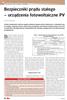 60 Bezpieczniki prądu stałego urządzenia fotowoltaiczne PV Roman Kłopocki Artyku przedstawia niektûre aspekty dzia ania bezpiecznikûw topikowych w obwodach prπdu sta ego. Zaprezentowano takøe kilka przyk
60 Bezpieczniki prądu stałego urządzenia fotowoltaiczne PV Roman Kłopocki Artyku przedstawia niektûre aspekty dzia ania bezpiecznikûw topikowych w obwodach prπdu sta ego. Zaprezentowano takøe kilka przyk
WINDOWS Instalacja serwera WWW na systemie Windows XP, 7, 8.
 WINDOWS Instalacja serwera WWW na systemie Windows XP, 7, 8. Gdy już posiadamy serwer i zainstalowany na nim system Windows XP, 7 lub 8 postawienie na nim serwera stron WWW jest bardzo proste. Wystarczy
WINDOWS Instalacja serwera WWW na systemie Windows XP, 7, 8. Gdy już posiadamy serwer i zainstalowany na nim system Windows XP, 7 lub 8 postawienie na nim serwera stron WWW jest bardzo proste. Wystarczy
Połączenia. Obsługiwane systemy operacyjne. Instalowanie drukarki przy użyciu dysku CD Oprogramowanie i dokumentacja
 Strona 1 z 6 Połączenia Obsługiwane systemy operacyjne Korzystając z dysku CD z oprogramowaniem, można zainstalować oprogramowanie drukarki w następujących systemach operacyjnych: Windows 8.1 Windows Server
Strona 1 z 6 Połączenia Obsługiwane systemy operacyjne Korzystając z dysku CD z oprogramowaniem, można zainstalować oprogramowanie drukarki w następujących systemach operacyjnych: Windows 8.1 Windows Server
www.gim4.slupsk.pl/przedmioty
 Lekcja 4. Program komputerowy - instalacja i uruchomienie 1. Rodzaje programów komputerowych 2. Systemy operacyjne 3. Instalowanie programu 4. Uruchamianie programu 5. Kilka zasad pracy z programem komputerowym
Lekcja 4. Program komputerowy - instalacja i uruchomienie 1. Rodzaje programów komputerowych 2. Systemy operacyjne 3. Instalowanie programu 4. Uruchamianie programu 5. Kilka zasad pracy z programem komputerowym
raceboard-s Szybki start
 raceboard-s Szybki start Więcej na : http://raceboard.simracing.pl Kontakt: raceboard@simracing.pl Data aktualizacji: 2011-11-15 Wstęp Dziękujemy za wybór naszego produktu z serii raceboard, przykładamy
raceboard-s Szybki start Więcej na : http://raceboard.simracing.pl Kontakt: raceboard@simracing.pl Data aktualizacji: 2011-11-15 Wstęp Dziękujemy za wybór naszego produktu z serii raceboard, przykładamy
Wykonywanie kopii zapasowych i odtwarzanie danych Instrukcja obsługi
 Wykonywanie kopii zapasowych i odtwarzanie danych Instrukcja obsługi Copyright 2009 Hewlett-Packard Development Company, L.P. Windows jest zastrzeżonym znakiem towarowym firmy Microsoft Corporation, zarejestrowanym
Wykonywanie kopii zapasowych i odtwarzanie danych Instrukcja obsługi Copyright 2009 Hewlett-Packard Development Company, L.P. Windows jest zastrzeżonym znakiem towarowym firmy Microsoft Corporation, zarejestrowanym
Kopiowanie i instalowanie pliku w systemie Windows CE
 Kopiowanie i instalowanie pliku w systemie Windows CE Poziom trudności: średni Wersja dokumentacji: 1.0 Aktualizacja: 19.05.2011 r. Beckhoff Automation Sp. z o. o. SPIS TREŚCI 1. Wstęp... 2 2. Ściągniecie
Kopiowanie i instalowanie pliku w systemie Windows CE Poziom trudności: średni Wersja dokumentacji: 1.0 Aktualizacja: 19.05.2011 r. Beckhoff Automation Sp. z o. o. SPIS TREŚCI 1. Wstęp... 2 2. Ściągniecie
Język JAVA podstawy. wykład 1, część 2. Jacek Rumiński. Politechnika Gdańska, Inżynieria Biomedyczna
 Język JAVA podstawy wykład 1, część 2 1 Język JAVA podstawy Plan wykładu: 1. Krótka historia Javy 2. Jak przygotować sobie środowisko programistyczne 3. Opis środowiska JDK 4. Tworzenie programu krok po
Język JAVA podstawy wykład 1, część 2 1 Język JAVA podstawy Plan wykładu: 1. Krótka historia Javy 2. Jak przygotować sobie środowisko programistyczne 3. Opis środowiska JDK 4. Tworzenie programu krok po
KOMPUTEROWY SYSTEM WSPOMAGANIA OBSŁUGI JEDNOSTEK SŁUŻBY ZDROWIA KS-SOMED
 KOMPUTEROWY SYSTEM WSPOMAGANIA OBSŁUGI JEDNOSTEK SŁUŻBY ZDROWIA KS-SOMED Podręcznik użytkownika Katowice 2010 Producent programu: KAMSOFT S.A. ul. 1 Maja 133 40-235 Katowice Telefon: (0-32) 209-07-05 Fax:
KOMPUTEROWY SYSTEM WSPOMAGANIA OBSŁUGI JEDNOSTEK SŁUŻBY ZDROWIA KS-SOMED Podręcznik użytkownika Katowice 2010 Producent programu: KAMSOFT S.A. ul. 1 Maja 133 40-235 Katowice Telefon: (0-32) 209-07-05 Fax:
KATEGORIA OBSZAR WIEDZY NR ZADANIA. 2.1.2. Podstawowe informacje i czynności
 Moduł 2 - Użytkowanie komputerów - od kandydata wymaga się zaprezentowania wiedzy i umiejętności w zakresie wykorzystania podstawowych funkcji komputera klasy PC i jego systemu operacyjnego. Kandydat powinien
Moduł 2 - Użytkowanie komputerów - od kandydata wymaga się zaprezentowania wiedzy i umiejętności w zakresie wykorzystania podstawowych funkcji komputera klasy PC i jego systemu operacyjnego. Kandydat powinien
Za pomocą niniejszej instrukcji baza programu MAK zostanie przygotowania do eksportu na METALIB.
 Za pomocą niniejszej instrukcji baza programu MAK zostanie przygotowania do eksportu na METALIB. Przed przystąpieniem do modyfikacji należy koniecznie wykonać kopię zapasową bazy, by w razie nieprzewidzianych
Za pomocą niniejszej instrukcji baza programu MAK zostanie przygotowania do eksportu na METALIB. Przed przystąpieniem do modyfikacji należy koniecznie wykonać kopię zapasową bazy, by w razie nieprzewidzianych
System kontroli wersji SVN
 System kontroli wersji SVN Co to jest system kontroli wersji Wszędzie tam, gdzie nad jednym projektem pracuje wiele osób, zastosowanie znajduje system kontroli wersji. System, zainstalowany na serwerze,
System kontroli wersji SVN Co to jest system kontroli wersji Wszędzie tam, gdzie nad jednym projektem pracuje wiele osób, zastosowanie znajduje system kontroli wersji. System, zainstalowany na serwerze,
Aktualizacja map TT Europa. Aktualizacja map TT Europa w programie mapfactor Navigator w urządzeniach SmartGPS - instrukcja
 Aktualizacja map TT Europa Aktualizacja map TT Europa w programie mapfactor Navigator w urządzeniach SmartGPS - instrukcja Odczyt klucza produktu (1) Pierwszym krokiem aktualizacji jest odczytanie i zapisanie
Aktualizacja map TT Europa Aktualizacja map TT Europa w programie mapfactor Navigator w urządzeniach SmartGPS - instrukcja Odczyt klucza produktu (1) Pierwszym krokiem aktualizacji jest odczytanie i zapisanie
MCAD wersja od 5.0 instrukcja instalacji ręcznej w AutoCAD.
 MCAD wersja od 5.0 instrukcja instalacji ręcznej w AutoCAD. 1. Uruchom program instalacyjny ściągnięty z Internetu lub utwórz kopię głównego katalogu MCADa z wcześniejszych (innych) instalacji. Instalację
MCAD wersja od 5.0 instrukcja instalacji ręcznej w AutoCAD. 1. Uruchom program instalacyjny ściągnięty z Internetu lub utwórz kopię głównego katalogu MCADa z wcześniejszych (innych) instalacji. Instalację
Kieszonkowy odtwarzacz MP3,
 P R O J E K T Y Yampp 7 Kieszonkowy odtwarzacz MP3, część 1 Przedstawiamy kolejny odtwarzacz MP3, tym razem zaprojektowany jako przenoúny. W Yamppie-7 zastosowano do pamiítania nagraò karty pamiíciowe
P R O J E K T Y Yampp 7 Kieszonkowy odtwarzacz MP3, część 1 Przedstawiamy kolejny odtwarzacz MP3, tym razem zaprojektowany jako przenoúny. W Yamppie-7 zastosowano do pamiítania nagraò karty pamiíciowe
ECDL Advanced Moduł AM3 Przetwarzanie tekstu Syllabus, wersja 2.0
 ECDL Advanced Moduł AM3 Przetwarzanie tekstu Syllabus, wersja 2.0 Copyright 2010, Polskie Towarzystwo Informatyczne Zastrzeżenie Dokument ten został opracowany na podstawie materiałów źródłowych pochodzących
ECDL Advanced Moduł AM3 Przetwarzanie tekstu Syllabus, wersja 2.0 Copyright 2010, Polskie Towarzystwo Informatyczne Zastrzeżenie Dokument ten został opracowany na podstawie materiałów źródłowych pochodzących
Włączanie/wyłączanie paska menu
 Włączanie/wyłączanie paska menu Po zainstalowaniu przeglądarki Internet Eksplorer oraz Firefox domyślnie górny pasek menu jest wyłączony. Czasem warto go włączyć aby mieć szybszy dostęp do narzędzi. Po
Włączanie/wyłączanie paska menu Po zainstalowaniu przeglądarki Internet Eksplorer oraz Firefox domyślnie górny pasek menu jest wyłączony. Czasem warto go włączyć aby mieć szybszy dostęp do narzędzi. Po
Pracownia internetowa w każdej szkole (edycja Jesień 2007)
 Instrukcja numer D1/04_01/Z Pracownia internetowa w każdej szkole (edycja Jesień 2007) Opiekun pracowni internetowej cz. 1 (D1) Tworzenie kopii zapasowej ustawień systemowych serwera - Zadania do wykonania
Instrukcja numer D1/04_01/Z Pracownia internetowa w każdej szkole (edycja Jesień 2007) Opiekun pracowni internetowej cz. 1 (D1) Tworzenie kopii zapasowej ustawień systemowych serwera - Zadania do wykonania
Podstawa programowa kształcenia ogólnego informatyki w gimnazjum
 1 Podstawa programowa kształcenia ogólnego informatyki w gimnazjum Obowiązująca podstawa programowa nauczania informatyki w gimnazjum, w odniesieniu do propozycji realizacji tych zagadnień w podręcznikach
1 Podstawa programowa kształcenia ogólnego informatyki w gimnazjum Obowiązująca podstawa programowa nauczania informatyki w gimnazjum, w odniesieniu do propozycji realizacji tych zagadnień w podręcznikach
Załącznik 1 instrukcje instalacji
 Załącznik 1 instrukcje instalacji W poniższym załączniku przedstawione zostaną instrukcje instalacji programów wykorzystanych w trakcie tworzenia aplikacji. Poniższa lista przedstawia spis zamieszczonych
Załącznik 1 instrukcje instalacji W poniższym załączniku przedstawione zostaną instrukcje instalacji programów wykorzystanych w trakcie tworzenia aplikacji. Poniższa lista przedstawia spis zamieszczonych
Instrukcja użytkownika
 Instrukcja użytkownika ul. Zawalna 1/5 51-118 Wrocław e-mail: biuro@innotechtion.pl www.innotechtion.pl Spis treści 1 Instalacja oprogramowania SMS Studio...2 2 Pierwsze uruchomienie... 4 2.1 Rejestracja...
Instrukcja użytkownika ul. Zawalna 1/5 51-118 Wrocław e-mail: biuro@innotechtion.pl www.innotechtion.pl Spis treści 1 Instalacja oprogramowania SMS Studio...2 2 Pierwsze uruchomienie... 4 2.1 Rejestracja...
Cechy systemu X Window: otwartość niezależność od producentów i od sprzętu, dostępny kod źródłowy; architektura klient-serwer;
 14.3. Podstawy obsługi X Window 14.3. Podstawy obsługi X Window W przeciwieństwie do systemów Windows system Linux nie jest systemem graficznym. W systemach Windows z rodziny NT powłokę systemową stanowi
14.3. Podstawy obsługi X Window 14.3. Podstawy obsługi X Window W przeciwieństwie do systemów Windows system Linux nie jest systemem graficznym. W systemach Windows z rodziny NT powłokę systemową stanowi
Instrukcje dotyczące systemu Windows w przypadku drukarki podłączonej lokalnie
 Strona 1 z 6 Połączenia Instrukcje dotyczące systemu Windows w przypadku drukarki podłączonej lokalnie Uwaga: Przy instalowaniu drukarki podłączonej lokalnie, jeśli dysk CD-ROM Oprogramowanie i dokumentacja
Strona 1 z 6 Połączenia Instrukcje dotyczące systemu Windows w przypadku drukarki podłączonej lokalnie Uwaga: Przy instalowaniu drukarki podłączonej lokalnie, jeśli dysk CD-ROM Oprogramowanie i dokumentacja
Instalacja programu Warsztat 3 w sieci
 Instalacja programu Warsztat 3 w sieci (proszę uważnie przeczytać do końca) Spis treści 1 Przed instalacją...2 2 Przeprowadzanie po raz pierwszy instalacji sieciowej...3 2.1 Dane umieszczone na jednej
Instalacja programu Warsztat 3 w sieci (proszę uważnie przeczytać do końca) Spis treści 1 Przed instalacją...2 2 Przeprowadzanie po raz pierwszy instalacji sieciowej...3 2.1 Dane umieszczone na jednej
Zamawianie Taxi Instrukcja użytkownika
 Zamawianie Taxi Instrukcja użytkownika 2009 Jarek Andrzejewski www.ptja.pl email: ptja@ptja.pl wersja 1.2.1, 22 października 2009 Spis treści 1.Uruchamianie programu...3 2.Pierwsze uruchomienie, aktywacja
Zamawianie Taxi Instrukcja użytkownika 2009 Jarek Andrzejewski www.ptja.pl email: ptja@ptja.pl wersja 1.2.1, 22 października 2009 Spis treści 1.Uruchamianie programu...3 2.Pierwsze uruchomienie, aktywacja
IBM SPSS Statistics - Essentials for Python: Instrukcje instalacji dla Windows
 IBM SPSS Statistics - ssentials for Python: Instrukcje instalacji dla Windows Przedstawione poniżej instrukcje dotyczą instalowania IBM SPSS Statistics - ssentials for Python w systemach operacyjnych Windows.
IBM SPSS Statistics - ssentials for Python: Instrukcje instalacji dla Windows Przedstawione poniżej instrukcje dotyczą instalowania IBM SPSS Statistics - ssentials for Python w systemach operacyjnych Windows.
Wprowadzenie do biblioteki klas C++
 Instrukcja laboratoryjna nr 7 Programowanie w języku C 2 (C++ poziom zaawansowany) Wprowadzenie do biblioteki klas C++ WxWidgets mgr inż. Lasota Maciej dr inż. Kaczmarek Tomasz dr inż. Wilk-Jakubowski
Instrukcja laboratoryjna nr 7 Programowanie w języku C 2 (C++ poziom zaawansowany) Wprowadzenie do biblioteki klas C++ WxWidgets mgr inż. Lasota Maciej dr inż. Kaczmarek Tomasz dr inż. Wilk-Jakubowski
AVT 5032. Radiowy pilot do PC
 AVT 5032 P Radiowy R O J pilot E K do T PCY Pilot do PC, opracowany w redakcyjnym laboratorium, cieszy sií wúrûd naszych CzytelnikÛw zaskakuj¹co duøym powodzeniem. Okaza³o sií, øe obszar moøliwych zastosowaò
AVT 5032 P Radiowy R O J pilot E K do T PCY Pilot do PC, opracowany w redakcyjnym laboratorium, cieszy sií wúrûd naszych CzytelnikÛw zaskakuj¹co duøym powodzeniem. Okaza³o sií, øe obszar moøliwych zastosowaò
1. Platforma e-learningowa
 Instrukcja korzystania z platformy e-learningowej Zespołu Szkół Technicznych im. gen. prof. S. Kaliskiego w Turku dla prowadzących zajęcia - Kwalifikacyjne Kursy Zawodowe 1. Platforma e-learningowa Zespół
Instrukcja korzystania z platformy e-learningowej Zespołu Szkół Technicznych im. gen. prof. S. Kaliskiego w Turku dla prowadzących zajęcia - Kwalifikacyjne Kursy Zawodowe 1. Platforma e-learningowa Zespół
INSTRUKCJA INSTALACJI I URUCHOMIENIA PROGRAMÓW FINKA DOS W SYSTEMACH 64 bit
 INSTRUKCJA INSTALACJI I URUCHOMIENIA PROGRAMÓW FINKA DOS W SYSTEMACH 64 bit W celu uruchomienia programów DOS na Windows 7 Home Premium 64 bit lub Windows 8/8.1 można wykorzystać programy DoxBox oraz D-Fend
INSTRUKCJA INSTALACJI I URUCHOMIENIA PROGRAMÓW FINKA DOS W SYSTEMACH 64 bit W celu uruchomienia programów DOS na Windows 7 Home Premium 64 bit lub Windows 8/8.1 można wykorzystać programy DoxBox oraz D-Fend
Kancelaria instalacja programu
 Kancelaria instalacja programu Program Kancelaria można zainstalować w wersji przeznaczonej na pojedynczy komputer (dane zgromadzone przez użytkownika nie będą udostępniane innym pracownikom firmy) lub
Kancelaria instalacja programu Program Kancelaria można zainstalować w wersji przeznaczonej na pojedynczy komputer (dane zgromadzone przez użytkownika nie będą udostępniane innym pracownikom firmy) lub
1.Wstęp. 2.Generowanie systemu w EDK
 1.Wstęp Celem niniejszego ćwiczenia jest zapoznanie z możliwościami debuggowania kodu na platformie MicroBlaze oraz zapoznanie ze środowiskiem wspomagającym prace programisty Xilinx Platform SDK (Eclipse).
1.Wstęp Celem niniejszego ćwiczenia jest zapoznanie z możliwościami debuggowania kodu na platformie MicroBlaze oraz zapoznanie ze środowiskiem wspomagającym prace programisty Xilinx Platform SDK (Eclipse).
elektroniczna Platforma Usług Administracji Publicznej
 elektroniczna Platforma Usług Administracji Publicznej A Instrukcja użytkownika Instalacja usług wersja 1.1 Ministerstwo Spraw Wewnętrznych i Administracji ul. Batorego 5, 02-591 Warszawa www.epuap.gov.pl
elektroniczna Platforma Usług Administracji Publicznej A Instrukcja użytkownika Instalacja usług wersja 1.1 Ministerstwo Spraw Wewnętrznych i Administracji ul. Batorego 5, 02-591 Warszawa www.epuap.gov.pl
TIME MARKER. Podręcznik Użytkownika
 TIME MARKER Podręcznik Użytkownika SPIS TREŚCI I. WPROWADZENIE... 3 II. Instalacja programu... 3 III. Opis funkcji programu... 7 Lista skrótów... 7 1.1. Klawisz kontrolny... 7 1.2. Klawisz skrótu... 8
TIME MARKER Podręcznik Użytkownika SPIS TREŚCI I. WPROWADZENIE... 3 II. Instalacja programu... 3 III. Opis funkcji programu... 7 Lista skrótów... 7 1.1. Klawisz kontrolny... 7 1.2. Klawisz skrótu... 8
UMOWY CYWILNOPRAWNE Instalacja, rejestracja i konfiguracja programu
 UMOWY CYWILNOPRAWNE Instalacja, rejestracja i konfiguracja programu 1. Wersje i warianty programu Nr wersji programu składa się z trzech liczb oddzielonych kropkami: człon pierwszy oznacza główny nr wersji
UMOWY CYWILNOPRAWNE Instalacja, rejestracja i konfiguracja programu 1. Wersje i warianty programu Nr wersji programu składa się z trzech liczb oddzielonych kropkami: człon pierwszy oznacza główny nr wersji
emszmal 3: Automatyczne księgowanie przelewów w sklepie internetowym Magento (plugin dostępny w wersji ecommerce)
 emszmal 3: Automatyczne księgowanie przelewów w sklepie internetowym Magento (plugin dostępny w wersji ecommerce) Zastosowanie Rozszerzenie to dedykowane jest sklepom internetowych zbudowanym w oparciu
emszmal 3: Automatyczne księgowanie przelewów w sklepie internetowym Magento (plugin dostępny w wersji ecommerce) Zastosowanie Rozszerzenie to dedykowane jest sklepom internetowych zbudowanym w oparciu
Instrukcja obsługi platformy zakupowej e-osaa (klient podstawowy)
 Instrukcja obsługi platformy zakupowej e-osaa (klient podstawowy) 1. Wejście na stronę http://www.officemedia.com.pl strona główną Office Media 2. Logowanie do zakupowej części serwisu. Login i hasło należy
Instrukcja obsługi platformy zakupowej e-osaa (klient podstawowy) 1. Wejście na stronę http://www.officemedia.com.pl strona główną Office Media 2. Logowanie do zakupowej części serwisu. Login i hasło należy
IBM SPSS Statistics Wersja 25. Windows Instrukcja instalacji (licencja autoryzowanego użytkownika) IBM
 IBM SPSS Statistics Wersja 25 Windows Instrukcja instalacji (licencja autoryzowanego użytkownika) IBM Spis treści Instrukcja instalacji.......... 1 Wymagania systemowe........... 1 Kod autoryzacji.............
IBM SPSS Statistics Wersja 25 Windows Instrukcja instalacji (licencja autoryzowanego użytkownika) IBM Spis treści Instrukcja instalacji.......... 1 Wymagania systemowe........... 1 Kod autoryzacji.............
12 kanałowy regulator mocy sterowany sygnałem DMX512
 12 kanałowy regulator mocy sterowany P R sygnałem O J E DMX512 K T Y 12 kanałowy regulator mocy sterowany sygnałem DMX512 Opis dotyczy zestawu regulatorûw duøej mocy, ktûre mog¹ byê wykorzystane w duøych
12 kanałowy regulator mocy sterowany P R sygnałem O J E DMX512 K T Y 12 kanałowy regulator mocy sterowany sygnałem DMX512 Opis dotyczy zestawu regulatorûw duøej mocy, ktûre mog¹ byê wykorzystane w duøych
[1/15] Chmury w Internecie. Wady i zalety przechowywania plików w chmurze
![[1/15] Chmury w Internecie. Wady i zalety przechowywania plików w chmurze [1/15] Chmury w Internecie. Wady i zalety przechowywania plików w chmurze](/thumbs/63/48857930.jpg) Chmury w Internecie Nota Materiał powstał w ramach realizacji projektu e-kompetencje bez barier dofinansowanego z Programu Operacyjnego Polska Cyfrowa działanie 3.1 Działania szkoleniowe na rzecz rozwoju
Chmury w Internecie Nota Materiał powstał w ramach realizacji projektu e-kompetencje bez barier dofinansowanego z Programu Operacyjnego Polska Cyfrowa działanie 3.1 Działania szkoleniowe na rzecz rozwoju
Instalacja oprogramowania Platforma Systemowa ArchestrA 2012 R2
 Informator Techniczny nr 142 13-08-2013 INFORMATOR TECHNICZNY WONDERWARE Instalacja oprogramowania Platforma Systemowa ArchestrA 2012 R2 UWAGA: Podczas instalowania oprogramowania Wonderware w systemach
Informator Techniczny nr 142 13-08-2013 INFORMATOR TECHNICZNY WONDERWARE Instalacja oprogramowania Platforma Systemowa ArchestrA 2012 R2 UWAGA: Podczas instalowania oprogramowania Wonderware w systemach
Automatyczne spisy. Wojciech Myszka, Maciej Panek Październik 2014
 Automatyczne spisy Wojciech Myszka, Maciej Panek Październik 2014 Automatyczny spis treści Część I Automatyczny spis treści OpenOffice.org: automatyczny spis treści 1. Umieść kursor w miejscu, w którym
Automatyczne spisy Wojciech Myszka, Maciej Panek Październik 2014 Automatyczny spis treści Część I Automatyczny spis treści OpenOffice.org: automatyczny spis treści 1. Umieść kursor w miejscu, w którym
Instalacja oprogramowania Wonderware Application Server 3.0 na potrzeby Platformy Systemowej Wonderware
 Informator Techniczny nr 107 24-10-2008 INFORMATOR TECHNICZNY WONDERWARE Instalacja oprogramowania Wonderware Application Server 3.0 na potrzeby Platformy Systemowej Wonderware Komponenty Application Server
Informator Techniczny nr 107 24-10-2008 INFORMATOR TECHNICZNY WONDERWARE Instalacja oprogramowania Wonderware Application Server 3.0 na potrzeby Platformy Systemowej Wonderware Komponenty Application Server
Pracownia internetowa w każdej szkole (edycja jesień 2005)
 Instrukcja numer SPD1/04_03/Z2 Pracownia internetowa w każdej szkole (edycja jesień 2005) Opiekun pracowni internetowej cz. 1 (PD1) Przygotowanie własnego obrazu systemu operacyjnego dla stacji roboczych
Instrukcja numer SPD1/04_03/Z2 Pracownia internetowa w każdej szkole (edycja jesień 2005) Opiekun pracowni internetowej cz. 1 (PD1) Przygotowanie własnego obrazu systemu operacyjnego dla stacji roboczych
Szkolenie dla nauczycieli SP10 w DG Operacje na plikach i folderach, obsługa edytora tekstu ABC. komputera dla nauczyciela. Materiały pomocnicze
 ABC komputera dla nauczyciela Materiały pomocnicze 1. Czego się nauczysz? Uruchamianie i zamykanie systemu: jak zalogować się do systemu po uruchomieniu komputera, jak tymczasowo zablokować komputer w
ABC komputera dla nauczyciela Materiały pomocnicze 1. Czego się nauczysz? Uruchamianie i zamykanie systemu: jak zalogować się do systemu po uruchomieniu komputera, jak tymczasowo zablokować komputer w
Opis programu do wizualizacji algorytmów z zakresu arytmetyki komputerowej
 Opis programu do wizualizacji algorytmów z zakresu arytmetyki komputerowej 3.1 Informacje ogólne Program WAAK 1.0 służy do wizualizacji algorytmów arytmetyki komputerowej. Oczywiście istnieje wiele narzędzi
Opis programu do wizualizacji algorytmów z zakresu arytmetyki komputerowej 3.1 Informacje ogólne Program WAAK 1.0 służy do wizualizacji algorytmów arytmetyki komputerowej. Oczywiście istnieje wiele narzędzi
Zaawansowane programowanie w (pakiecie) Delphi
 Zaawansowane programowanie w (pakiecie) Delphi Andrzej Marciniak Prezentacja multimedialna przygotowana za pomoc¹ systemu Corel Presentations 11 i X3 Copyright 2004-2010 by Andrzej Marciniak DEL-12(1 z
Zaawansowane programowanie w (pakiecie) Delphi Andrzej Marciniak Prezentacja multimedialna przygotowana za pomoc¹ systemu Corel Presentations 11 i X3 Copyright 2004-2010 by Andrzej Marciniak DEL-12(1 z
Rozdział 1. Informacje ogólne
 Rozdział 1. Informacje ogólne 1.1. Wprowadzenie Dokument ten opisuje jak zainstalować OMNeT++ na platformie Windows. Poszczególne rozdziały i podrozdziały poświęcone są instalacji, konfiguracji, kompilacji
Rozdział 1. Informacje ogólne 1.1. Wprowadzenie Dokument ten opisuje jak zainstalować OMNeT++ na platformie Windows. Poszczególne rozdziały i podrozdziały poświęcone są instalacji, konfiguracji, kompilacji
emszmal 3: Automatyczne księgowanie przelewów w menedżerze sprzedaży BaseLinker (plugin dostępny w wersji ecommerce)
 emszmal 3: Automatyczne księgowanie przelewów w menedżerze sprzedaży BaseLinker (plugin dostępny w wersji ecommerce) Zastosowanie Rozszerzenie to dedykowane jest internetowemu menedżerowi sprzedaży BaseLinker.
emszmal 3: Automatyczne księgowanie przelewów w menedżerze sprzedaży BaseLinker (plugin dostępny w wersji ecommerce) Zastosowanie Rozszerzenie to dedykowane jest internetowemu menedżerowi sprzedaży BaseLinker.
INSTRUKCJA PROGRAMU BHM SPIS TREŚCI
 INSTRUKCJA PROGRAMU BHM SPIS TREŚCI 1. Sprzedaż...... 2 1.1 Odbiorca... 2 1.1.1. Dopisywanie odbiorcy......... 2 1.1.2. Modyfikacja odbiorcy........ 2 1.1.3. Dodawanie załączników........ 3 1.1.4. Blokada
INSTRUKCJA PROGRAMU BHM SPIS TREŚCI 1. Sprzedaż...... 2 1.1 Odbiorca... 2 1.1.1. Dopisywanie odbiorcy......... 2 1.1.2. Modyfikacja odbiorcy........ 2 1.1.3. Dodawanie załączników........ 3 1.1.4. Blokada
Instrukcja instalacji aplikacji Comarch Smart Card ToolBox
 Instrukcja instalacji aplikacji Comarch Smart Card ToolBox dla urządzeń kryptograficznych Bankowość Internetowa R-Online Biznes Spis treści: 1. Wstęp...2 2. Instalacja Comarch Smart Card ToolBox w systemie
Instrukcja instalacji aplikacji Comarch Smart Card ToolBox dla urządzeń kryptograficznych Bankowość Internetowa R-Online Biznes Spis treści: 1. Wstęp...2 2. Instalacja Comarch Smart Card ToolBox w systemie
Układy VLSI Bramki 1.0
 Spis treści: 1. Wstęp... 2 2. Opis edytora schematów... 2 2.1 Dodawanie bramek do schematu:... 3 2.2 Łączenie bramek... 3 2.3 Usuwanie bramek... 3 2.4 Usuwanie pojedynczych połączeń... 4 2.5 Dodawanie
Spis treści: 1. Wstęp... 2 2. Opis edytora schematów... 2 2.1 Dodawanie bramek do schematu:... 3 2.2 Łączenie bramek... 3 2.3 Usuwanie bramek... 3 2.4 Usuwanie pojedynczych połączeń... 4 2.5 Dodawanie
PROGRAM NAUCZANIA INFORMATYKA
 PROGRAM NAUCZANIA INFORMATYKA KLASA VI Program nauczania: DKOS 5002 38/05 Podręcznik: Informatyka Europejczyjka. Wydawnictwo HELION Lp. Temat lekcji podstawowe Wymagania programowe ponadpodstawowe 1 Lekcja
PROGRAM NAUCZANIA INFORMATYKA KLASA VI Program nauczania: DKOS 5002 38/05 Podręcznik: Informatyka Europejczyjka. Wydawnictwo HELION Lp. Temat lekcji podstawowe Wymagania programowe ponadpodstawowe 1 Lekcja
SYSTEM OPERACYJNY. Monika Słomian
 SYSTEM OPERACYJNY Monika Słomian CEL znam podstawowe zadania systemu operacyjnego porządkuję pliki i foldery KRYTERIA rozumiem zadania systemu operacyjnego potrafię wymienić przykładowe systemy operacyjne
SYSTEM OPERACYJNY Monika Słomian CEL znam podstawowe zadania systemu operacyjnego porządkuję pliki i foldery KRYTERIA rozumiem zadania systemu operacyjnego potrafię wymienić przykładowe systemy operacyjne
Poradnik zetula.pl. Jak założyć konto na zetula.pl. i zabezpieczyć dane na swoim komputerze?
 Poradnik zetula.pl Jak założyć konto na zetula.pl i zabezpieczyć dane na swoim komputerze? 1.Wejdź na stronę www.zetula.pl 2.Kliknij na odnośniku Utwórz nowe konto 3.Wypełnij formularz rejestracyjny. Pola
Poradnik zetula.pl Jak założyć konto na zetula.pl i zabezpieczyć dane na swoim komputerze? 1.Wejdź na stronę www.zetula.pl 2.Kliknij na odnośniku Utwórz nowe konto 3.Wypełnij formularz rejestracyjny. Pola
Archiwizacja baz MSSQL /BKP_SQL/ opis oprogramowania
 Archiwizacja baz MSSQL /BKP_SQL/ opis oprogramowania Kraków 2010 Przeznaczenie programu. Program BKP_SQL powstał z myślą ułatwienia procesy archiwizacji baz danych MSSQL. Program umożliwia seryjne wykonanie
Archiwizacja baz MSSQL /BKP_SQL/ opis oprogramowania Kraków 2010 Przeznaczenie programu. Program BKP_SQL powstał z myślą ułatwienia procesy archiwizacji baz danych MSSQL. Program umożliwia seryjne wykonanie
Instrukcja krok po kroku instalacji Windows Vista w nowym komputerze
 Instrukcja krok po kroku instalacji Windows Vista w nowym komputerze Dostajemy wiele sygnałów od użytkowników portalu VISTA.PL w sprawie instalacji Windows Vista krok po kroku. W tym FAQ zajmę się przypadkiem
Instrukcja krok po kroku instalacji Windows Vista w nowym komputerze Dostajemy wiele sygnałów od użytkowników portalu VISTA.PL w sprawie instalacji Windows Vista krok po kroku. W tym FAQ zajmę się przypadkiem
StacjaSQL.2012 / PIERWSZE URUCHOMIENIE I PODSTAWOWE USTAWIENIA / / USUNIĘCIE "BAZY TESTOWEJ, PRZEJŚCIE NA WERSJĘ KOMERCYJNĄ / oraz. str.
 StacjaSQL.2012 / USUNIĘCIE "BAZY TESTOWEJ, PRZEJŚCIE NA WERSJĘ KOMERCYJNĄ / oraz / PIERWSZE URUCHOMIENIE I PODSTAWOWE USTAWIENIA / str. 1 Minimalne wymagania systemowe/sprzętowe: dysk twardy: min. 3 GB
StacjaSQL.2012 / USUNIĘCIE "BAZY TESTOWEJ, PRZEJŚCIE NA WERSJĘ KOMERCYJNĄ / oraz / PIERWSZE URUCHOMIENIE I PODSTAWOWE USTAWIENIA / str. 1 Minimalne wymagania systemowe/sprzętowe: dysk twardy: min. 3 GB
1.1 Co to jest USBasp?... 3 1.2 Parametry techniczne... 3 1.3 Obsługiwane procesory... 3 1.4 Zawartość zestawu... 4
 2012 Programator AVR USBasp Instrukcja obsługi 2012-02-11 2 SPIS TREŚCI 1. WSTĘP... 3 1.1 Co to jest USBasp?... 3 1.2 Parametry techniczne... 3 1.3 Obsługiwane procesory... 3 1.4 Zawartość zestawu... 4
2012 Programator AVR USBasp Instrukcja obsługi 2012-02-11 2 SPIS TREŚCI 1. WSTĘP... 3 1.1 Co to jest USBasp?... 3 1.2 Parametry techniczne... 3 1.3 Obsługiwane procesory... 3 1.4 Zawartość zestawu... 4
Wewnątrzszkolny system kształcenia PLAN WYNIKOWY
 Przedmiot 5. Rola i narzędzia informatyki zna podstawy obsługi komputera; zna elementy zestawu komputerowego; rozróżnia elementy zestawu komputerowego; opisuje elementy zestawu komputerowego. Przygotowanie
Przedmiot 5. Rola i narzędzia informatyki zna podstawy obsługi komputera; zna elementy zestawu komputerowego; rozróżnia elementy zestawu komputerowego; opisuje elementy zestawu komputerowego. Przygotowanie
